 |
|
|
| 文書を保存する |
| 作成した文書は、どこにも保存されていません。もし、作成している最中にパソコンが止まってしまったり、停電もしくは一太郎を終了すると、作成した文書がすべて失われてしまいます。一太郎を終了する(閉じる)前には必ず、作成中にも度々保存してください。作成した時間と労力を無駄にしないためにも、保存はとても重要な作業と言えます。 |
| ハードディスクに保存する |
| メニューバーから「ファイル(F)」をクリックします。 |
 |
| 上のような、メニューが表示されますので「名前を付けて保存(A)」をクリックします。 |
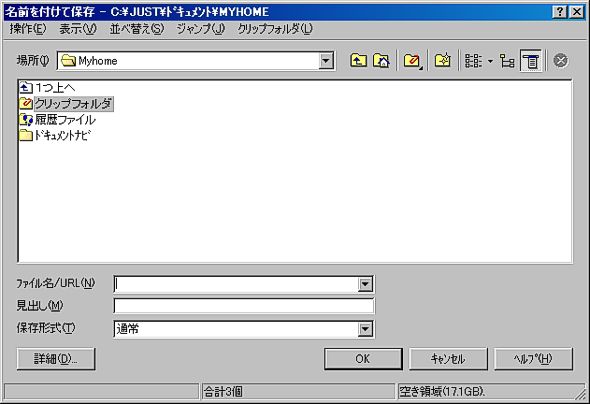 |
| 上のような、「名前を付けて保存」ダイアログボックスが表示されます。 |
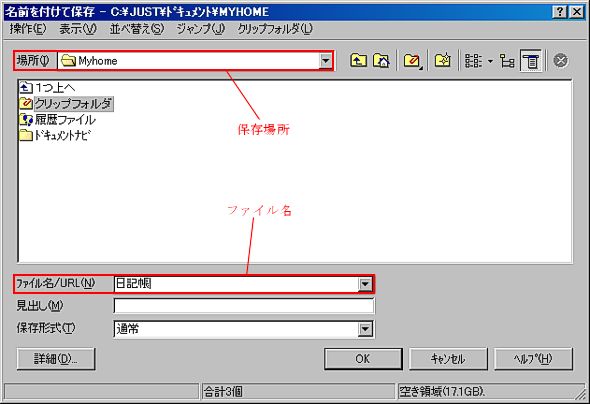 |
| 上の赤枠が、これから保存する場所になります。 |
| 下の赤枠が、保存するためのファイル名になります。わかりやすい名前を付けましょう。 ファイル名が入力されましたら「OK」ボタンをクリックします。 |
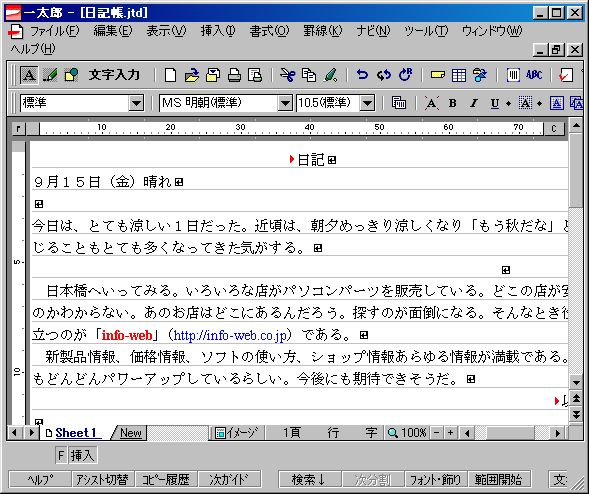 |
| タイトルバーに保存した文書の名前が表示されます。 名前の横の「jtd」は、一太郎の標準文書を示しています。 |
| その後、保存するときには「上書き保存ボタン」 なお、このボタンは上書きのため、元の文書と同じ名前のファイルはなくなり新しい文書が保存されます。 もし、元のファイルを残しておきたいときには「名前を付けて保存」でファイル名を変更してください。 |
| フロッピーディスクに保存する |
| ハードディスクに保存したデータは、保存したパソコンでしか開く事ができません。そのため作成したデータを他のパソコンで開きたいときには、フロッピーディスクなどに保存する必要があります。パソコンに障害が発生しハードディスクが読み込めなくなったときの保険にもなりますので重要なデータは、フロッピーディスクなどにも保存しましょう。 |
| メニューバーから「ファイル(F)」をクリックします。 |
 |
| 上のような、メニューが表示されますので「名前を付けて保存(A)」をクリックします。 |
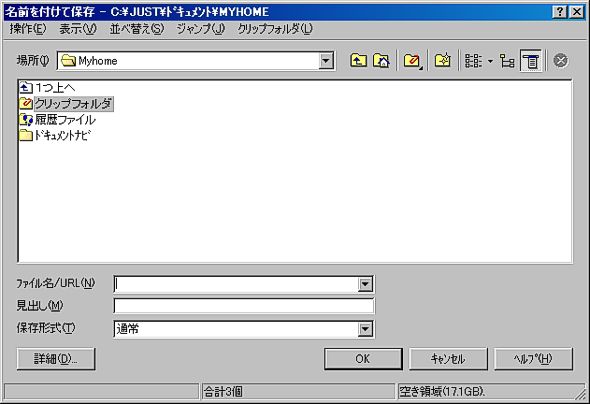 |
| 上のような、「名前を付けて保存」ダイアログボックスが表示されます。 |
 |
| 保存場所の▼(赤枠)をクリックし上のように「3.5インチFD(A)」をクリックします。 |
| このとき、フロッピーディスクがパソコンに入っていることを、確認してください。 |
 |
|
もし入ってないときは、上のように表示されますので、 |
| この作業を行った後、上書き保存ボタン |
| タイトルバーに保存したファイル名が表示されます。このタイトルバーの右端の閉じる |
 |
| 上のように表示されたら変更箇所が保存できていません。変更を保存するなら「はい(Y)」をしないなら「いいえ(N)」をクリックしてください。「いいえ」は保存せずに終了します。 |
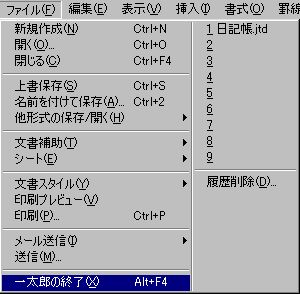 |
| メニューバーから終了するには、メニューバーの「ファイル」をクリックして、「一太郎の終了(Y)」をクリックします。 |
 |